
Когда только появился WordPress «четвертого поколения», то сразу обращал на себя внимание новый редактор. При создании и редактировании записей WordPress обещал возможность «сосредоточиться на содержимом», благодаря растягиванию окна записи по мере ее написания.
Уже тогда, в сентябре 2014 года, появилась проблема: прокручивание длинных постов при редактировании утомляло неимоверно. Сразу же и заявил об этом, забыв сказать, что прокрутку очень легко отключить.
На каждой странице админки есть «Настройки экрана» (по-английски “Screen Options”) — кнопка в правой верхней части страницы. С ее помощью можно указать, какие элементы и блоки нужно показать, какие – спрятать, а также настроить некоторые другие опции.
Как отключить прокрутку редактора в WordPress 4.0 и выше
При написании или редактировании записи с помощью «Настроек экрана» можно отключить прокрутку редактора. Подробнее о “Screen Option” можно прочитать в справке WordPress (ссылка на русское пояснение).
Например, возьмем предыдущий пост о снятии защиты с файлов PDF и нажмем на кнопку «Настройки экрана» слева от кнопки «Помощь».
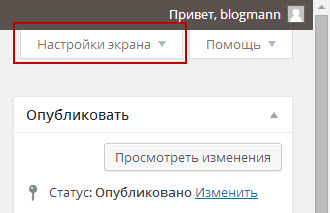
На развернувшейся вкладке можно выбрать блоки, которые нам нужны, или скрыть те, которыми мы не пользуемся: «Рубрики», «Миниатюра записи», «Произвольные» и так далее.
Это идет в верхней части настроек, в разделе «На экране отображаются» (англ. Show on screen). А ниже представлен раздел настроек «Разметка экрана» (англ. Screen Layout).
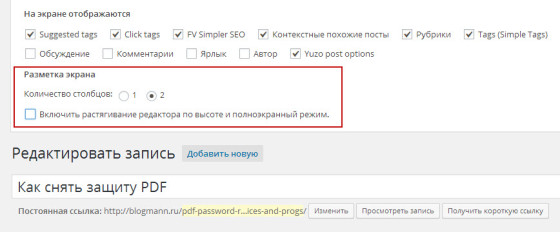
Здесь мы можем указать количество столбцов на странице редактирования постов и – то, что нам нужно – отметить или снять отметку с опции «Включить растягивание редактора по высоте и полноэкранный режим»
Было – стало
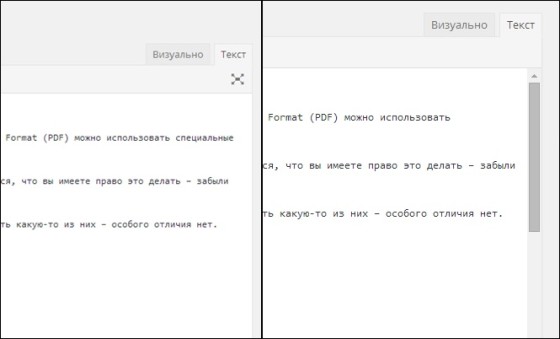
Не знаю (честно!), что именно хорошего в растягивании редактора по высоте. Но если есть возможность включать и отключать эту опцию, то, наверное, каждый выберет себе удобный вариант.




 Рубрики:
Рубрики:  Метки:
Метки: